純正Xboxコンから乗り換え!1か月使用レビュー【GameSir Cyclone 2】

アナログスティックが勝手に動く“ドリフト”に悩まされ、純正品のXboxコントローラーを手放すことにしました
どうせ買い替えるなら「ジャイロ操作」や「背面ボタン」も試してみたい…
そう思って選んだのが、GameSir Cyclone 2です
この記事では、Steam版モンスターハンターワイルズで約1か月間使って感じた正直な感想をまとめています
- TMRスティックって実際どう?
- ジャイロや背面ボタンは使える?
- 少し高いけどコスパは良い?
そんな疑問をお持ちの方にとって、少しでも参考になれば嬉しいです!



純正XboxコンからGameSir Cyclone 2に乗り換えた理由
アナログスティックの“ドリフト”問題に悩んでいた
純正品のXboxワイヤレスコントローラーを購入して使用すること約1か月…
アナログスティックに触れていないのにキャラや視点が勝手に動く“ドリフト現象”に悩まされました
- 進みたい方向と違う方向にキャラが勝手に動く
- 狙っていない方向に視点が勝手にズレて正確なエイムが難しくなる
など、まともにゲームをプレイできなくて非常に困ります
調べてみると、どうやら原因は可変抵抗式スティックにある可能性が高そうです
スティック内部の可変抵抗が摩耗して劣化すると、電気信号が正しく伝わらなくなり、ドリフト現象が発生するようです
修理や交換も考えましたが、純正品のXboxコントローラーに採用されているのは可変抵抗式スティックのため、構造的に摩耗による劣化を避けられません
握り心地や使いやすさは文句なしだっただけに「このまま使い続けられないのか…」とすごく残念でした
対策を調べてみると、ドリフトの起きにくいTMRスティックというものがあるらしく
「またダメになるくらいなら、思いきって別製品に替えてみよう」と考えて、コントローラーの買い替えを決意したのでした

ジャイロ機能に興味があった
これまでずっとスティックだけでエイム操作をしていて、特に不満は感じていませんでした
でも、モンハンワイルズのゲーム内オプションにはジャイロ操作を設定する項目があります
それを見て「エイム操作がラクに正確になったらいいな」と思ったのがきっかけです
調べてみると、Xbox用コントローラーにはジャイロ機能が搭載されていないとのこと
ジャイロを使うためには
- Switch対応コントローラー
- DUALSHOCK対応コントローラー
といった製品を選ぶ必要があります
実際に使ってみた感想は後ほど紹介しますが、結果的にはジャイロ操作は使わなくなりました
でも、試してみたことで「合う・合わない」を自分で判断できたのはよかったです
以上から、探したのは
- TMR式スティックを採用している
- ジャイロ機能に対応している
この2つの条件を満たすコントローラーでした
いくつか候補がある中で、Amazonレビューの評価が4.0以上と高く、デザインも個人的に好みだったことから
GameSir Cyclone 2を購入することにしました!
実際に使ってわかった良かった点
ここからは、GameSir Cyclone 2を1か月使ってみて感じた「良かった点」を紹介していきます
個人的な感想ではありますが、購入を検討している方の参考になれば嬉しいです
ドリフトせず、操作が安定している
まず最初に、キャラが思い通りに動くという、当たり前のことに感動しました
GameSir Cyclone 2はTMRセンサースティックを採用しており、可変抵抗式と比べて構造的にドリフトが発生しにくいとされています
実際に1か月使ってみて…
- 勝手に視点がズレる
- キャラが入力していない方向に動く
といった不具合は一度も起きていません
- キャラが進みたい方向にスッと進む
- 狙った場所にきちんとエイムが合う
これだけで、プレイ中のストレスが大きく減りました
ドリフトに悩まされていた自分にとっては、これだけで買い替えてよかったと思えるほどの快適さです

ジャイロ機能が使える
GameSir Cyclone 2はジャイロ機能に対応しています
モンハンワイルズを弓メインでプレイしている自分にとって「エイム操作がもっとラクに正確になるなら試してみたい」と思っていた機能です
実際に使ってみたところ、問題なくジャイロ操作ができました
ただし、説明書にはPCでジャイロ機能を使う方法が説明されていません

また、使ってみて分かったのは
- そもそもスティックだけで十分にエイムできる
- 歩き撃ちのない弓とジャイロ操作の相性が微妙
といった理由から、結果的にジャイロ機能を使わなくなりました
とはいえ、実際にジャイロ機能を試せた安心感は大きいです
今後ほかのゲームで活かせる可能性もあるので、搭載されていてよかったと感じています
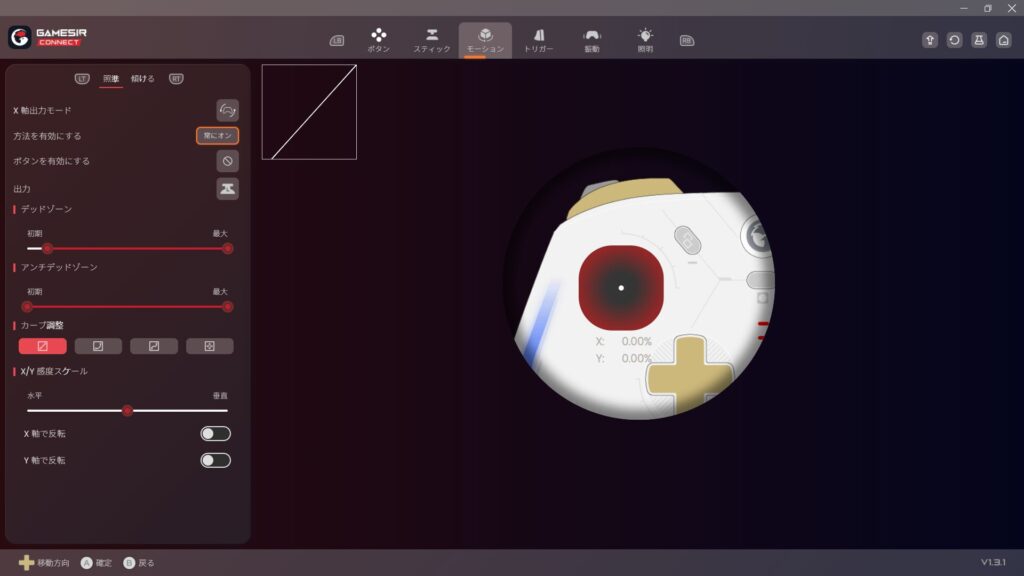
背面ボタンが割り当て自由で便利
GameSir Cyclone 2には、背面に2つのボタンが搭載されています
中指で押せる位置に配置されており、持ち方を変えずに操作できます
これらの背面ボタンには、任意のボタンを自由に割り当て可能です
単ボタンだけでなく、最大3つまでの同時押しやマクロ操作にも対応しています
ボタンの割り当ては、専用ソフト「GameSir Connect」で簡単に設定できます
個人的には、操作が複雑な武器が多いモンハンとの相性が良いと感じました
実際に使ってみると、慣れるまでは少し誤爆もあるものの、使いこなせば確実に操作の幅が広がります
現時点ではまだ活用しきれていませんが、将来的に使いこなせたら面白そうという印象でした

LT/RTトリガーの感度切り替えが超快適
購入前はこの機能の存在を知りませんでしたが、個人的にはめちゃめちゃ神機能でした
GameSir Cyclone 2は、LT/RTトリガーの感度をスライドスイッチで簡単に切り替えることができます
- ホールエフェクトトリガー(深く押し込むタイプ)
- マイクロスイッチトリガー(カチッとクリックするタイプ)
この2種類をワンタッチで切り替えられるのが便利です
実際に使って驚いたのが、マイクロスイッチトリガーの軽さとクリック感
特に弓やボウガンなど、頻繁にLT/RTトリガーを使う武器種では、指への負担が激減してプレイが超快適になりました
ぶっちゃけ、マイクロスイッチトリガーの快適さを知ってしまうと、もう戻れません
もちろん、他のゲームで押し込み量に応じた操作が必要な場面では、ホールエフェクトトリガーが役立つと思います
ゲームの種類や好みに応じてトリガーの感触を切り替えられる点は本当に優秀です
「こんな機能が存在するのか…」と、正直かなり驚きました

握り心地がよく、長時間プレイでも疲れにくい
GameSir Cyclone 2は、純正品のXboxコントローラーにかなり近い形状設計です
そのため、純正品の握り心地が好きな人なら、きっと違和感なく使えると思います
グリップ部分にはエンボス加工が施されており、滑りにくく安定感があります
個人的には「もう少し重くてもいいかな」と感じることもありますが、軽すぎると感じるほどではありません
むしろ長時間プレイにはちょうど良い重量感なのかもしれません
筆者はモンハンを8時間連続でプレイすることもありますが、今のところ一度も握り疲れを感じたことはありません
LEDライトのカスタマイズが可能(消灯も可)
GameSir Cyclone 2は、コントローラーがLEDで光る仕様になっています
色や発光パターンは、専用ソフト「GameSir Connect」で自由にカスタマイズ可能です
プリセットを選択するだけで
- Switchを思わせる青と赤の点灯
- 心臓を彷彿とする赤色の点滅
- 虹のように複数色が順番に切り替わる演出
といった光り方を簡単に設定できます
また、光るコントローラーが好みではない場合は、完全に消灯することも可能です
LEDをオフにしたときの見た目はほぼブラック一色で、シンプルながらもかっこよく仕上がっています
普段は消灯してシック使い、気分によっては派手に光らせて楽しむなど
シーンに応じて切り替えられるカスタマイズ性が魅力だと感じました

マルチプラットフォームに対応
GameSir Cyclone 2は、さまざまなプラットフォームに対応しています
対応プラットフォームは
- PC
- Switch
- iOS
- Android
筆者は現在、Steam版モンハンワイルズをPCでプレイする際に使用しています
でも、今後Switchで遊びたくなったときもそのまま使えるのはありがたいです
接続方式は
- 有線(USB-C)
- 無線(2.4GHzワイヤレスドングル/Bluetooth)
のどちらにも対応しています
プレイ環境やゲームタイトルに応じて接続方法を柔軟に切り替えられるのが便利だと感じました
1台で複数のデバイスに対応できるため「いろんな機種でゲームを楽しみたい人」には特におすすめできる設計です
サポート対応が早くて安心
GameSir Cyclone 2を購入後すぐ、充電がうまくできない不具合に遭遇しました
「初期不良かも?」と不安になりながら、メーカー公式サイトの問い合わせフォームで連絡してみたところ、翌日にすぐ返信が届きました
しかも、不具合箇所を示す動画を送れば交換対応してもらえるとの案内付きです
丁寧かつスムーズな対応で、サポート体制の良さを実感しました
その後、自然に充電できるようになったため交換はしませんでしたが、もしもの時もすぐに対応してもらえる安心感があるのは大きな魅力です
ひとつ注意点として、サポートからのメールは英語で届きます
ただし、Gmailの翻訳機能などを使えば、やや不自然な日本語になるものの、問題なくやり取りできます
また、公式サイトにはライブチャット機能もあり、リアルタイムでの問い合わせも可能です
海外メーカーとしては、かなり手厚いサポート体制だと感じました
実際に使って気になった点
ビューボタン・メニューボタンの位置がやや遠く押しづらい
日常的に少し気になるのが、ビューボタン(-ボタン)とメニューボタン(+ボタン)の位置です
純正品のXboxコントローラーと比べると、ボタンの位置が少し離れており、親指を大きく動かさないと届きません
操作中に頻繁に使うわけではないものの、メニューやマップを開くときに「少し押しづらいな…」とモヤッとすることがあります
ただし、使っていれば自然と慣れてきますし、致命的な欠点というほどではありません
ただ「できればもう少し近くに配置されていたらよかったな」と感じる部分ではあります
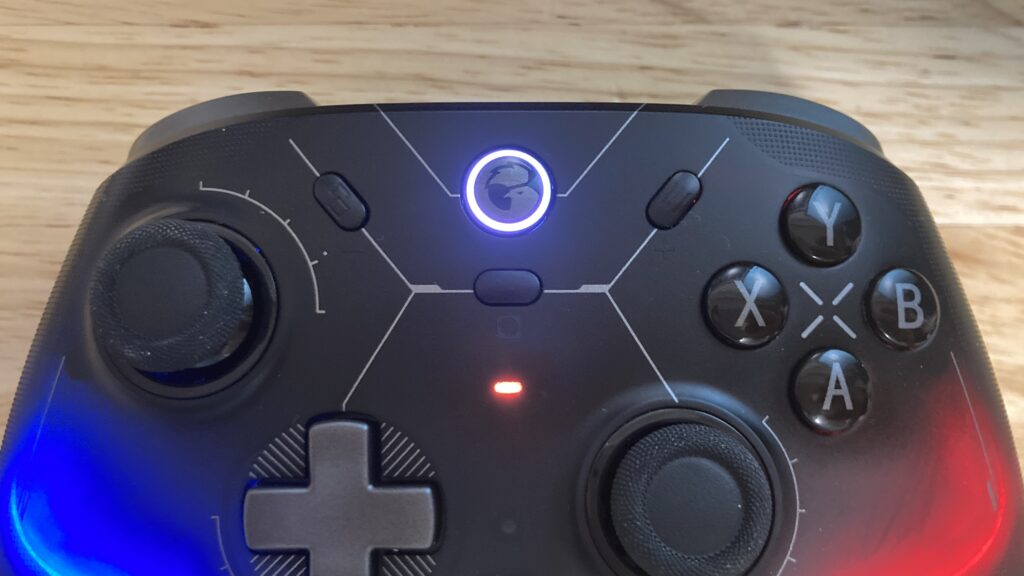
購入前に知っておきたい注意点
ジャイロ機能を使うならモード切り替えが必要
Steam版ゲームをPCでプレイする場合、初期設定のままではジャイロ機能を使えません
なぜなら、とても重要な前提が説明書から抜け落ちているからです
書いていたらすみません…でも結構読んだのに見つけられませんでした
それは「Xboxモードではジャイロ機能を使えない」という点です
Xbox自体にジャイロ機能が存在しないため、GameSir Cyclone 2を「Xboxコントローラー」として接続すると、Steam側がジャイロ機能を検出してくれないのです
コントローラーモードを
- NS(Switchモード)
- DS4(DUALSHOCKモード)
のいずれかに切り替えると、ジャイロ機能を検出してくれるようになります
- 現在のコントローラーモードを確認するには?
-
Mボタンを長押しする
ホームボタンのLED色を確認する🟢緑色:XInput(Xboxモード)
🔴赤色:NS(Switchモード)
🔵青色:DS4(DUALSHOCKモード)
- コントローラーモードを切り替える方法は?
-
ビューボタン(-)とメニューボタン(+)を2秒間長押しするコントローラーモードが以下の順に切り替わります
🟢XInput(Xboxモード)
→🔴NS(Switchモード)
→🔵DS4(DUALSHOCKモード)
NSまたはDS4に切り替える
筆者も最初はこの仕様を知らず
「えッ、壊れてる…?」と本気で戸惑いました
しかし、この仕様さえ知っていれば、スムーズに設定できると思います

ABXYボタンの押し心地が独特(マイクロスイッチ式)
GameSir Cyclone 2のABXYボタンは、マイクロスイッチが採用されています
そのため、カチッという明確なクリック感と、指に返ってくる軽い反発が特徴です
使い始めた当初は「ちょっと音が大きいかも?」と感じましたが、しっかり押した感触があるので、誤入力の心配が少なくなります
純正品のXboxコントローラーのような、静かでしっとりとした押し心地とは異なるため、ここは完全に好みが分かれるポイントかもしれません
筆者は使っているうちに慣れましたし、特に良いとも悪いとも感じていないというのが正直なところです
音にこだわりがある方は、購入前にYouTube動画などで確認してみるのがおすすめです
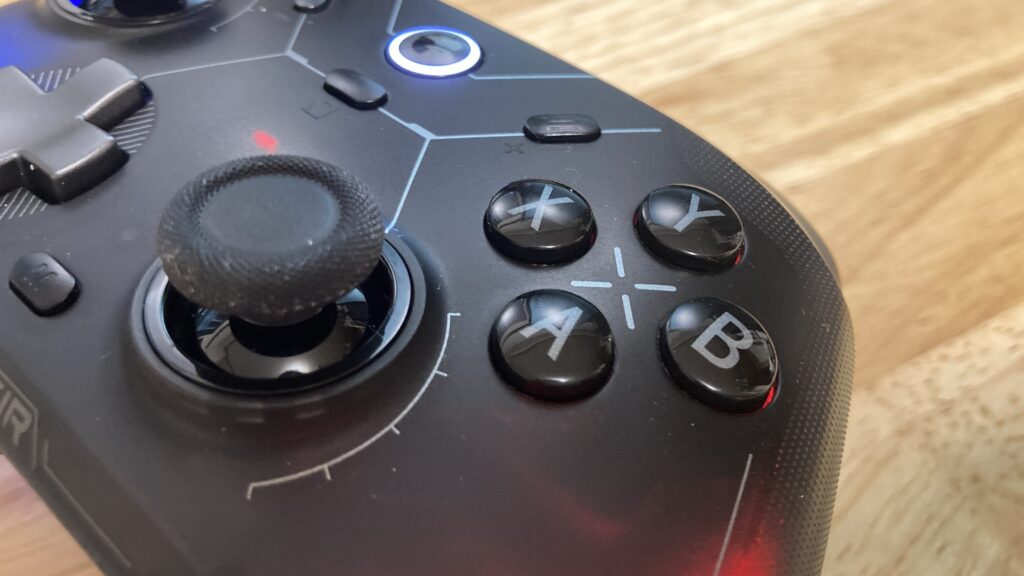
まとめ|GameSir Cyclone 2は買いか?

GameSir Cyclone 2を1か月間使ってみた結果、今のところ大満足しています
ドリフトしない安心感は非常に大きく、日々のプレイがストレスなく楽しめるようになりました
LT/RTトリガーの感度切り替え機能は想像以上に快適で、モンハンで弓やボウガンを使う人にとって、操作性を大きく底上げしてくれると思います
ジャイロの設定には少し戸惑いましたが、しっかり設定すれば問題なく動作します
総合的に見ると、価格に対して性能・機能・サポート対応のバランスが非常に良く、コスパの高い製品だと感じました
このまま故障せずに使い続けられれば、今後もメインコントローラーとして長く愛用していく予定です
質問などあれば、X(旧Twitter)やコメント欄から、お気軽にどうぞ!




